 Menü: WeBLOG
Menü: WeBLOG

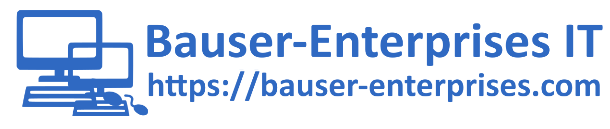
 Kommentare (27)
Kommentare (27)
Was bei Windows 11 so richtig nervt (30.11.2021) |
 In diesem Beitrag wollen wir Ihnen aufzeigen, dass Windows 11 zum jetzigen Zeitpunkt noch in Kinderschuhen steckt und für produktives Arbeiten nicht gerüstet ist, sprich seinem Vorgänger Windows 10 aktuell in vielen Dingen nicht das Wasser reichen kann. Denn einiges wurde so sehr „verschlimmbessert“, um nicht zu sagen, dass diese Dinge einfach nicht durchdacht wurden und schlicht Mist sind. In diesem Beitrag wollen wir Ihnen aufzeigen, dass Windows 11 zum jetzigen Zeitpunkt noch in Kinderschuhen steckt und für produktives Arbeiten nicht gerüstet ist, sprich seinem Vorgänger Windows 10 aktuell in vielen Dingen nicht das Wasser reichen kann. Denn einiges wurde so sehr „verschlimmbessert“, um nicht zu sagen, dass diese Dinge einfach nicht durchdacht wurden und schlicht Mist sind.Wir betreiben Windows 11 Pro (21H2) auf einem Notebook mit Intel-Prozessor i7-1065G7 und 32 GB installiertem RAM. Gespeichert wird auf einer WD M2-NVMe SSD. Dabei haben wir das System per „clean install“ aufgesetzt und nicht von Windows 10 ein Upgrade auf 11 durchgeführt. D.h. alles sauber neu installiert, ohne evtl. Reste eines Vorgänger-Systems. |
Vorstehendes als Info, um Vorwürfen vorzubeugen, wir hätten ein WIN 11 über ein WIN 10 "gefrickelt" und es deshalb evtl. zu Trägheitsmomenten kommen könnte (siehe weiter unten).
Lediglich ab der Pro-Version lässt Microsoft für Windows 11 ein lokales Konto für den Benutzer zu (Update 20.09.2022: leider überholt, siehe roten Text weiter unten). Die Home-Edition hingegen will zwingend ein Online-Konto für die Anmeldung. Warum? Natürlich um Daten zu sammeln. Dies würden aber Firmen wohl nicht akzeptieren und sich abwenden, mit Privatleuten kann man es offensichtlich machen. Fazit: Wer auf Windows 11 umsteigt, sollte auf jeden Fall die Pro-Version bevorzugen.
Wer denkt, man könnte die Taskleiste links, rechts oder oben anflanschen, wie aus den Vorgängerversionen von Windows stets möglich, geht leer aus. Die Taskleistenausrichtung kann aktuell nur mittig (Standard) oder links unten erfolgen. Dabei werden die Schaltflächen zwangsgruppiert, die Möglichkeit „nur gruppieren, wenn die Taskleiste voll ist“ ist weggefallen. Das ist einer der grössten Kritikpunkte und einfach nur blöd. Denn mehrfach geöffnete Fenster einer Anwendung bedürfen nun zwei Klicks, um zwischen diesen zu wechseln. Der Platz in der Taskleiste liegt somit brach. Produktives Arbeiten sieht anders aus. Man kann sich zwar Dritt-Anbieter-Tools bedienen oder frickelt in der Registry herum, um das alte Verhalten wiederherzustellen. Davon raten wir jedoch ab, denn dies birgt das Risiko, dass bei künftigen Updates etwas daneben geht, weshalb wir hier keine Tipps oder Workarounds geben. Wir erwarten, dass diese Einstellungen innerhalb des Betriebssystems möglich sind!
Das Rechtsklick-Menü nervt ähnlich wie die Zwangsgruppierung in der Taskleiste. Hier hat Microsoft mehr als aufgeräumt, denn beim Erstklick (rechts) auf eine Datei erscheint eine stark abgespecktes Kontextmenü mit rudimentären Möglichkeiten und ein paar schwer zu treffenden Mini-Icons oben (z.B. "Kopieren"). Erst der Klick auf „Weitere Optionen anzeigen“ (oder Shift+F10) eröffnet das komplette Kontextmenü, wobei dann auch noch die Funktionen aufgeführt sind, welche schon im ersten Menü auftauchen. Wer ist bitte so bescheuert und ruft die weiteren Optionen auf, wenn man eine Sache aus dem ersten Menü benötigt. OK, Microsoft will mit dem neuen Erst-Rechtsklick-Menü wohl dem entgegenwirken, dass nicht jede beliebige Software hier Einträge hinzufügen kann. ABER, das hätte man doch gerne selbst entschieden, was da auftaucht und was nicht und will nicht microsoft-gegängelt werden. Auch hier gibt es Drittanbietertools, die das alte Menü herbeibringen aber wie bereits zur Taskleiste erwähnt, sollte man davon Abstand nehmen, um keine Bluescreens bei den nächsten Updates zu riskieren. Auch hier wäre die Einstellungsmöglichkeit innerhalb des Systems ein Muss. Die Schnellaktionen im Benachrichtigungscenter wurden abgespeckt bzw. neu geordnet. Klickt man auf das Akku-, Netzwerk- oder Lautstärkesymbol im Systemtray unten rechts, öffnen sich die Schnelleinstellungen. Aber um ein WLAN-Netzwerk auszuwählen, wird auch hier ein zweiter Klick benötigt. Der zweite Klick, um an Dinge heranzukommen, scheint ein Markenzeichen von Windows 11 zu sein.
Trotz hervorragender Rechenleistung stottert das System häufig, d.h. es läuft nicht immer flüssig. Verzögerungen beim Rechts-Klick-Menü oder beim Öffnen des Startmenüs können wir häufig beobachten (vor allem beim ersten Aufruf). Die Buttons (z.B. "Alle Apps") reagieren beim Erststart des Startmenüs nicht auf den ersten Klick (bereits auf drei Rechnern verifiziert). Auch das Löschen von Dateien dauert manchmal (nicht immer) seine Zeit (Dateien bleiben sichtbar, obwohl schon im Papierkorb).
Die Kacheln sind verschwunden, was wir ganz gut finden (denn die gehören ins Badezimmer). Aber die angepinnten Anwendungen (Apps) lassen sich nicht gruppieren (hier bräuchte man es), was schade ist. Will man alle installierten Anwendungen sehen, Sie ahnen es, ist ein zweiter Klick auf „Alle Apps“ erforderlich.
Völlig irr ist diese abgespeckte vorinstallierte Teams-Version (weiss umrahmtes T), welches sich, auch in der Pro-Version, aufdringlich in der Taskleiste befindet (Icon „Chat“). Klickt man den Schwachsinn an, kommt was mit Herzchen, Familie und Freunden…und man kann sich weder mit einem Geschäfts-, Schul- oder Uni-Konto anmelden, sondern nur mit einem privaten Account. Ja, wer nutzt denn Teams, wenn nicht im geschäftlichen oder schulischen Umfeld??? Soll da mit der Oma oder dem Opa kommuniziert werden oder was?
Microsoft hat es mit Windows 11 erneut nicht geschafft, endlich ein einheitliches Einstellungsmenü zu schaffen. Es gibt nach wie vor die Systemeinstellungen mit Untermenü „Windows Tools“ (früher „Verwaltung“) und das seit Windows 10 bekannte Einstellungsmenü. Also wie bereits bisher ein inkonsequentes, unstimmiges Bild. Das eine findet man da, das andere dort...
Der absolut grösste Kritikpunkt: Die Hardwareanforderungen an Windows 11 machen viele funktionstüchtige Rechner (obwohl UEFI Secure Boot und TPM 2.0 sowie Mehrkern-Prozessor vorhanden sind) unnötigerweise zu Elektroschrott. Wir verweisen hier auf zwei bereits vorhandene Artikel auf unserer Website:
Windows 11 sieht zwar frischer aus als Windows 10 (das muss man lobend erwähnen), kann es aber zum jetzigen Entwicklungsstand nicht mit Windows 10 aufnehmen. Vor allem, was das produktive Arbeiten angeht, hat es noch grosse Schwächen. Da helfen einem die abgerundeten Ecken der Fenster und Scroll-Leisten auch nicht weiter, die viele als sooo design-innovativ anpreisen (im Übrigen kann das CSS in Zusammenhang mit HTML schon gefühlt ewig). Wir arbeiten deshalb hauptsächlich im Windows-Produktiv-Bereich noch mit Windows 10 aber natürlich nebenher auch mit Windows 11, um hierzu auf dem neuesten Stand zu sein und auch für Windows 11 Support leisten zu können. Unser Herz haben wir aber Linux gegeben, hilft jetzt hier nicht weiter, wir wissen das :-). Aktuell raten wir unseren Kunden und Lesern noch von einem Umstieg auf Windows 11 ab, zumal die meisten Anwender wohl einen neuen Rechner kaufen müssten, weil die Systemanforderungen nur aktuelle, recht neue Hardware zulassen.
|
 Kommentare (27) zu diesem BLOG-Eintrag Kommentare (27) zu diesem BLOG-Eintrag
|